-
Excursion Internationale

Une variante

******************************************************************************************************* Si vous ne voulez pas reproduire le tutoriel à l'exacte, vous pouvez bien sur changer les tubes et les couleurs comme bon vous semble.
Les tubes ont été trouvés un peu partout sur le net
*******************************************************************************************************Filtres utilisés
- Unlimited
-Photo Aging Kit (à mettre dans Unlimited)
*****************************************************************************************************
1. Ouvrir un nouveau document blanc de 750 x 500 pixels.
2) Ouvrir l'image paysage.
Copier/coller sur votre document.
Agrandissez le de sorte qu'il reste du blanc en haut et en bas, les parties blanches doivent être équitable
3) Filtre -> Unlimited -> Color Filters -> Sunshine par défaut
4) Filtre -> Unlimited -> Color Filters -> Color Booster par défaut
5) Filtre -> Unlimited -> Lens Flare -> Flare 03 par défaut
6) Filtre -> Unlimited -> Paper Texture -> Canvas Fine par défaut
7) Filtre -> Unlimited -> Photo Aging kit -> Centerpost/Vignetting par défaut
8) Ouvrir l'image du drapeau.
Ouvrir l'outil dégradé et ajouter toutes les couleurs du drapeau comme ceci
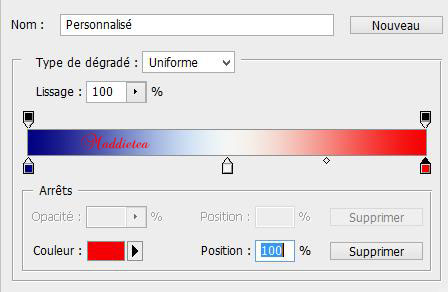
9) Retourner sur votre création, puis positionnez-vous sur le calque Arrière-Plan
10) Choisissez le dégradé linéaire que vous allez faire du haut vers le bas
(Possible de le faire de gauche à droite selon le nombre de couleurs sur le drapeau)
11) Retourner sur votre image, puis double-cliquer pour ajouter un contour comme ceci

12) Prendre l'outil Texte, la couleur n'a aucune importance.
Majuscule, police épaisse et taille à votre choix.
En exemple

Ecrire le pays ou la ville représenté sur votre création.
13) Retourner sur votre drapeau, aller à Image -> Taille de l'image et mettre 400 pixels de largeur
(Essayer de prendre un drapeau moyen ou grand afin de pouvoir réduire sa taille)
Copier/coller le drapeau sur le texte
Puis clic droit sur le calque -> Créer un masque d'écrêtage
14) Fermer l’œil de l'Arrière-Plan et du paysage.
Retourner sur le calque drapeau puis clic droit sur le calque -> Fusionner les calques visibles
Ré-ouvrer l’œil des 2 calques
15) Double-cliquer sur le calque, on va lui ajouter les effets suivants :
- Une ombre portée

- Un biseautage et estampage

16) Ouvrir le tube du personnage qui lui aussi doit être en relation avec le pays ou la ville choisie.
Agrandissez un peu le tube et placer le à droite ou à gauche selon où vous avez placé le texte.
Double-cliquer sur le calque et ajouter une ombre portée comme ceci
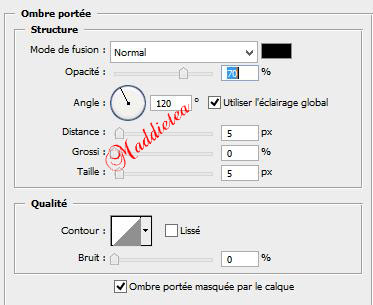
17) Signer votre création.
Calque -> Aplatir l'image
18) Image -> Taille de la zone de travail -> 4 px noire (ou autre selon couleur de votre création)
19) Redimensionner à 700 px de largeur et enregistrer en JPEG.
J'espère que ce tutoriel vous à plu.
Vous pouvez m'envoyez vos créations ICI (redimensionner à 700 pixels de largeur), je me ferais un plaisir de l'exposer.
Tutoriel crée le 5 Juin 2014
Vos variantes
Merci Saxo
Merci Chicorée
Merci Chicorée
Merci Chicorée
Merci Chicorée
Merci Chicorée
Merci Chicorée
Merci Chicorée









